A criação de um impressionante cartaz de filme no estilo de “Preacher” requer tanto ideias criativas quanto know-how técnico. Neste tutorial, vou te mostrar como fotografar três personagens diferentes com a ajuda do Photoshop e do Camera Raw e juntá-los em uma cena impressionante. Vamos começar e tirar o melhor dos seus dados Raw.
Principais descobertas
- Todas as imagens RAW podem ser editadas simultaneamente no Camera Raw.
- A sincronização das configurações ajuda a criar uma imagem uniforme.
- Salvar as imagens como arquivos separados do Photoshop permite uma edição mais flexível.
Instruções passo a passo
Passo 1: Preparação e seleção dos motivos
Primeiro, você fotografou três modelos: Nadin, Peter e Rafael. Cada modelo tem seu próprio arquivo DNG, pronto para edição. Certifique-se de que você organizou as imagens em uma pasta no seu computador.

Passo 2: Captura das imagens no Photoshop
Abra o Photoshop e certifique-se de que você tem os arquivos DNG em mãos. Você pode desenvolver todas as três imagens ao mesmo tempo no Camera Raw. Para isso, selecione os arquivos Raw e arraste-os para o ícone do Photoshop.
Passo 3: Desenvolvimento dos dados RAW
Depois de abrir as imagens no Camera Raw, concentre-se primeiro em uma das imagens, neste exemplo, Peter. Comece ajustando a temperatura da cor para garantir que o fundo cinza seja realmente cinza.
É fácil esquecer o balanço de branco ao fotografar. Não se preocupe, isso não é um obstáculo, pois os arquivos RAW permitem uma correção posterior. Mova a exposição um pouco para a direita para clarear a imagem.
Passo 4: Adicionando luz e clareza
O próximo passo é ajustar os realces e sombras. Mova os realces ligeiramente para a esquerda e as sombras para a direita para obter mais detalhes. O controle de clareza também deve ser aumentado para acentuar os contornos e dar um efeito mais tridimensional à imagem.
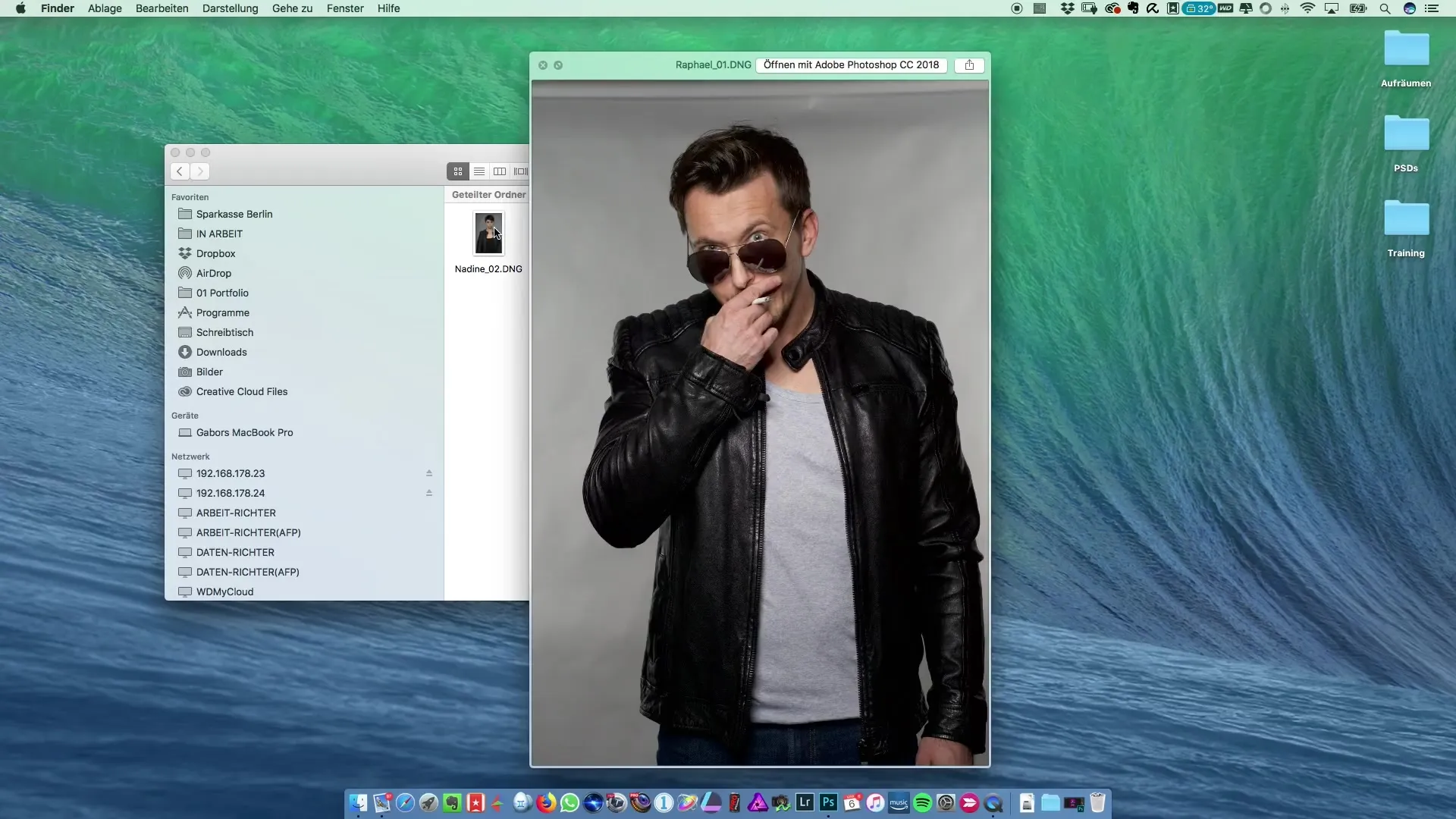
Adicionar dinamismo nas cores também é importante. Defina a dinamismo em cerca de +25 para tornar as cores mais atraentes.
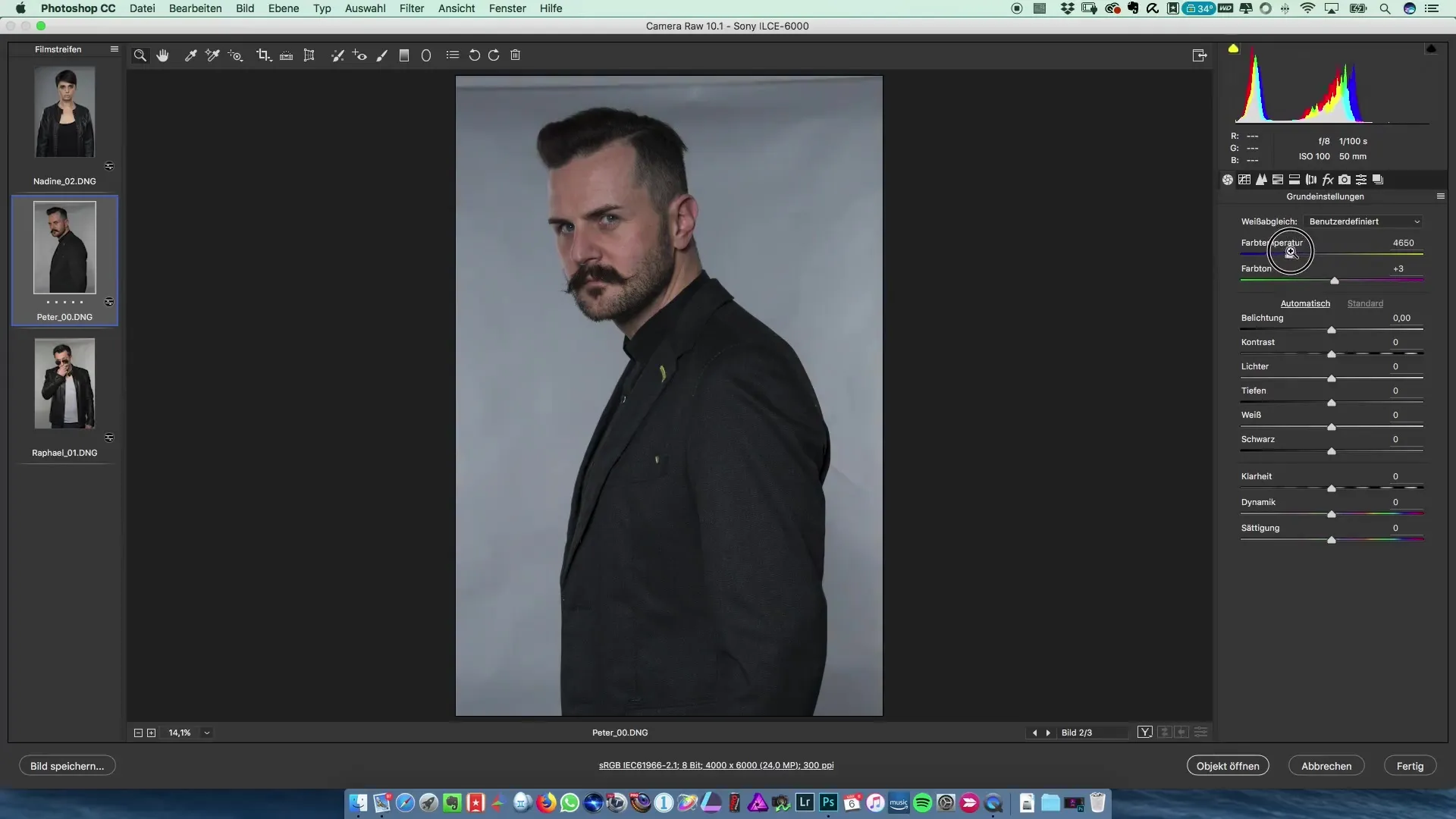
Passo 5: Ajuste fino das cores
Agora mude para o modo HSL e ajuste a luminosidade dos tons laranja. Mantenha o controle na área positiva para destacar levemente os tons laranja.
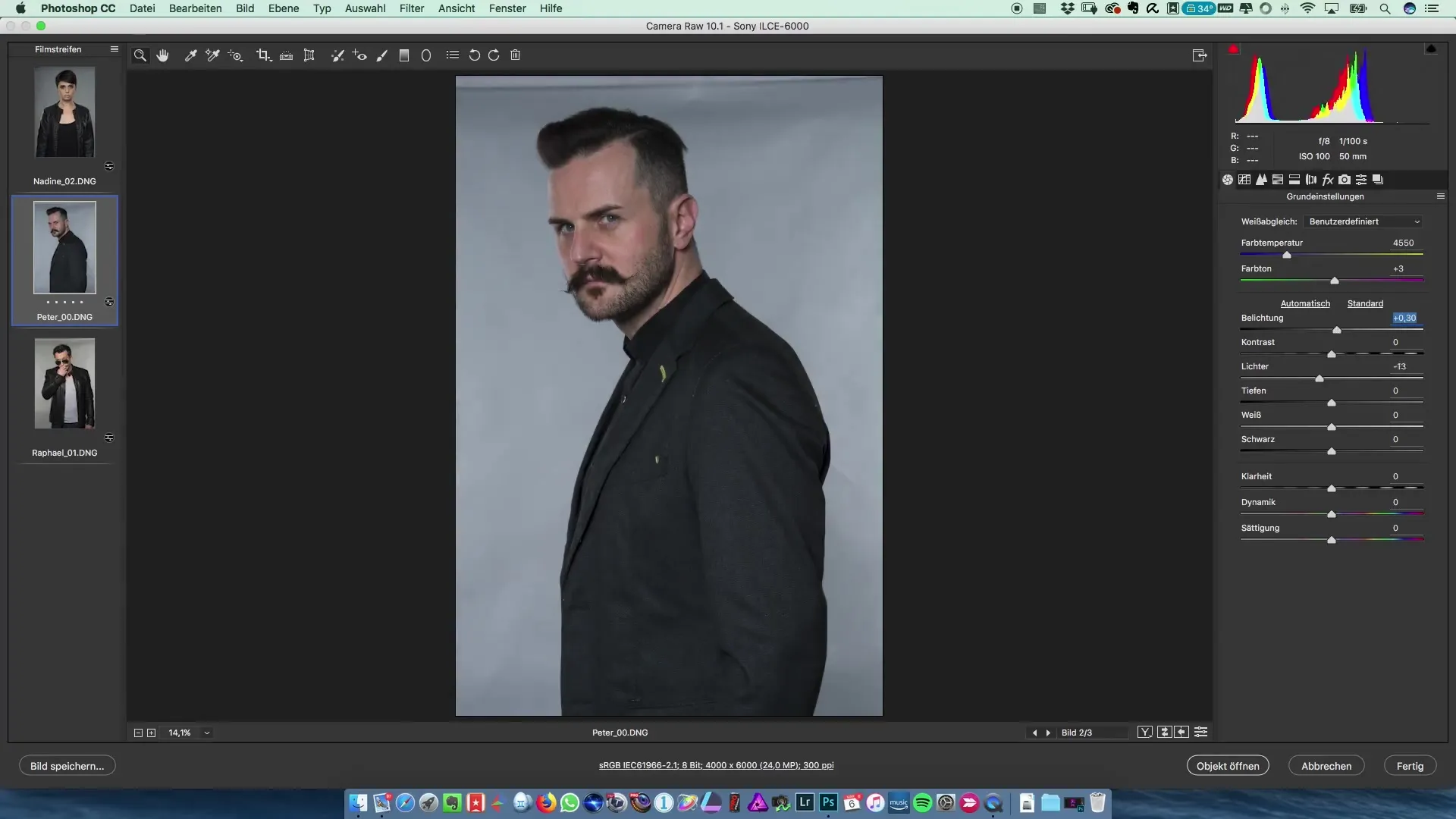
Depois de estar satisfeito com a edição da primeira imagem, selecione todas as imagens e sincronize as configurações. Certifique-se de que o balanço de branco também seja sincronizado para garantir consistência.
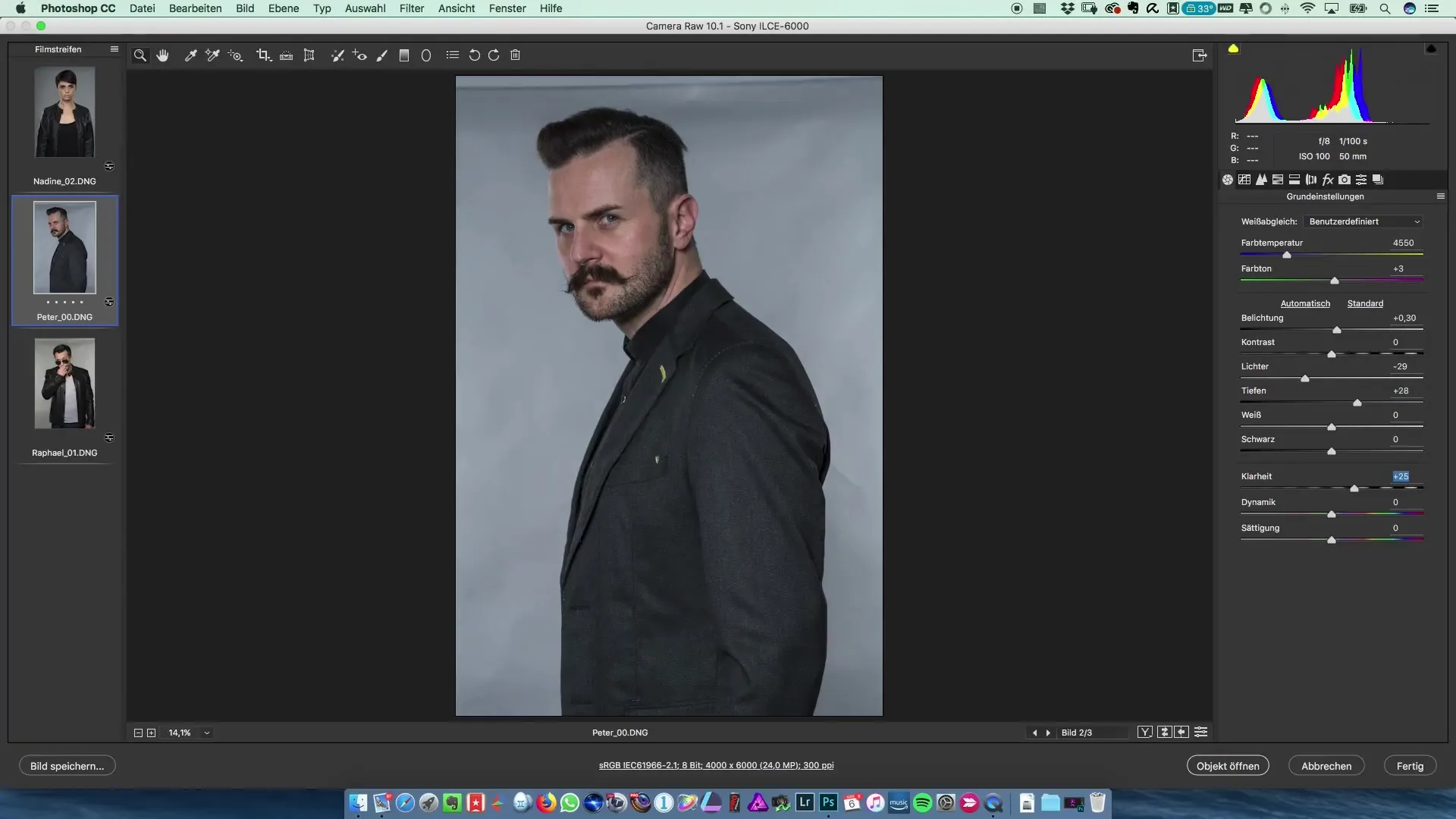
Passo 6: Salvando os arquivos separadamente
Agora é hora de salvar as imagens separadamente como arquivos do Photoshop. Navegue pelo diálogo de salvar como e salve cada imagem. Certifique-se de criar arquivos separados para Nadin, Peter e Rafael.
Passo 7: Processando as imagens no Photoshop
Depois de salvar as imagens como arquivos separados, você pode começar a editar cada arquivo individualmente. A vantagem desse método é que você pode dar a cada imagem a atenção que ela precisa antes de finalmente juntá-las.
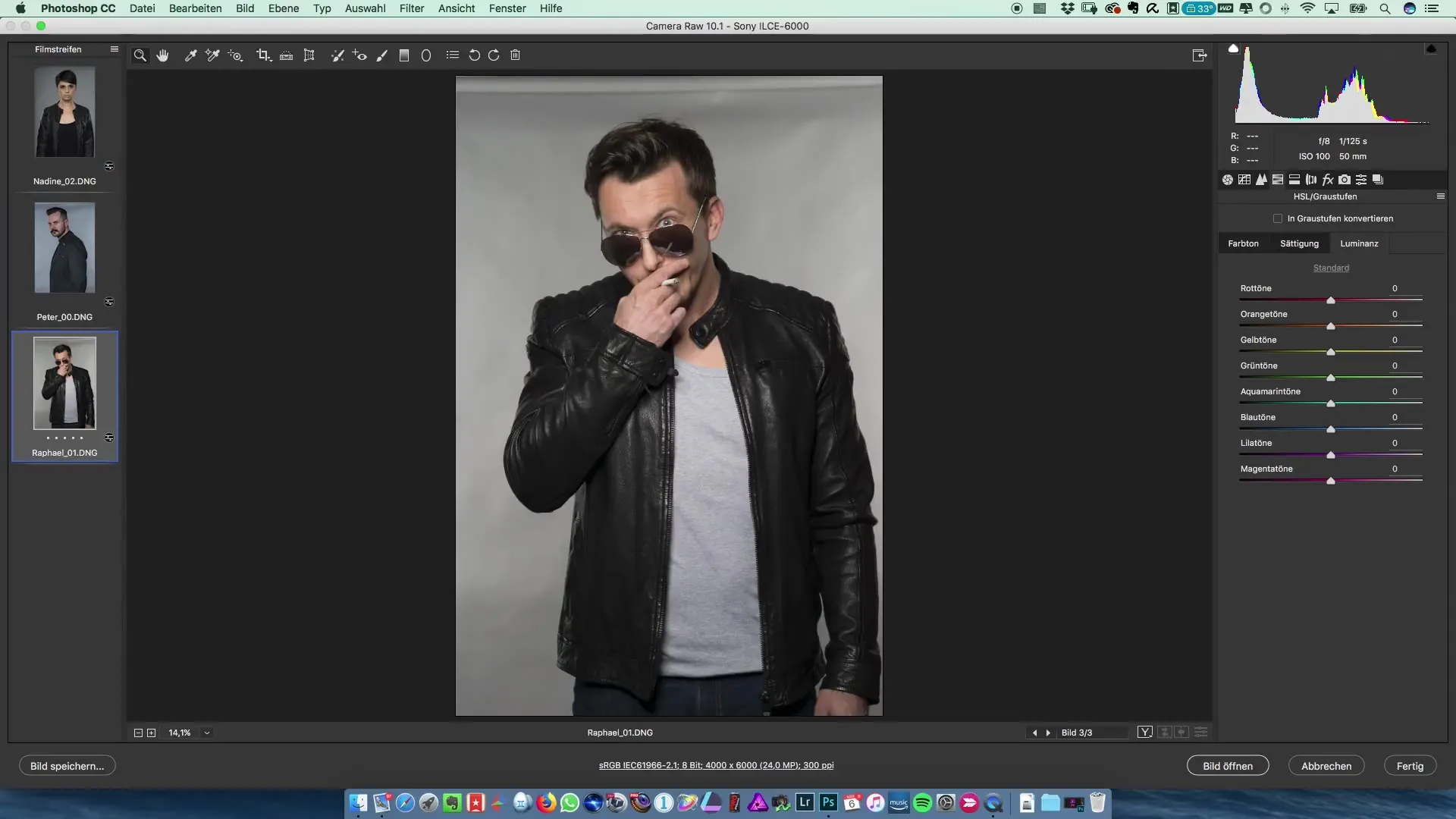
Resumo – Criando um cartaz de filme no estilo de Preacher
A criação de um cartaz de filme no estilo de Preacher envolve o manuseio cuidadoso de fotos RAW e a habilidade de editá-las de forma eficiente no Photoshop. Ao editar imagens simultaneamente no Camera Raw e salvá-las em arquivos separados, você cria a base para um resultado profissional.
Perguntas frequentes
Como posso abrir os dados RAW no Photoshop?Selecione os dados RAW e arraste-os para o ícone do Photoshop.
Por que o balanço de branco é importante?O balanço de branco garante que as cores em suas fotos sejam exibidas de forma realista e consistente.
Como sincronizo as configurações de edição?Selecione todas as imagens, escolha a imagem editada e selecione “Sincronizar configurações”.
Por que as imagens devem ser salvas separadamente?Salvar separadamente permite uma edição específica de cada imagem antes de juntá-las.
O que fazer se eu não gostar dos resultados?Experimente as opções no Camera Raw ou reduza a clareza sutilmente para obter melhores resultados.


